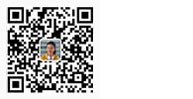首先我們來(lái)看一下效果圖:效果圖

1、新建文檔,大小為139mm*81mm
2、使用矩形工具繪制一與文檔頁(yè)面同等大小矩形作為背景,將其填充顏色,如下圖所示:
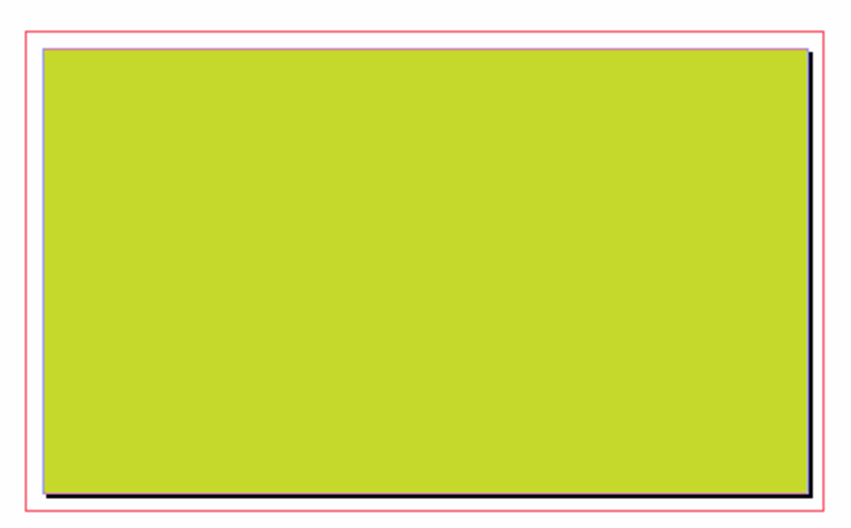
3、使用鋼筆工具繪制不規(guī)則形狀,輪廓顏色設(shè)置與矩形顏色一致,填充色為其它色,并將其復(fù)制,并將復(fù)制對(duì)象使用剪刀工具, 將其路徑剪開(kāi)刪除部分路徑,保留左邊的一條曲線(xiàn),填充為無(wú),如下圖所示:
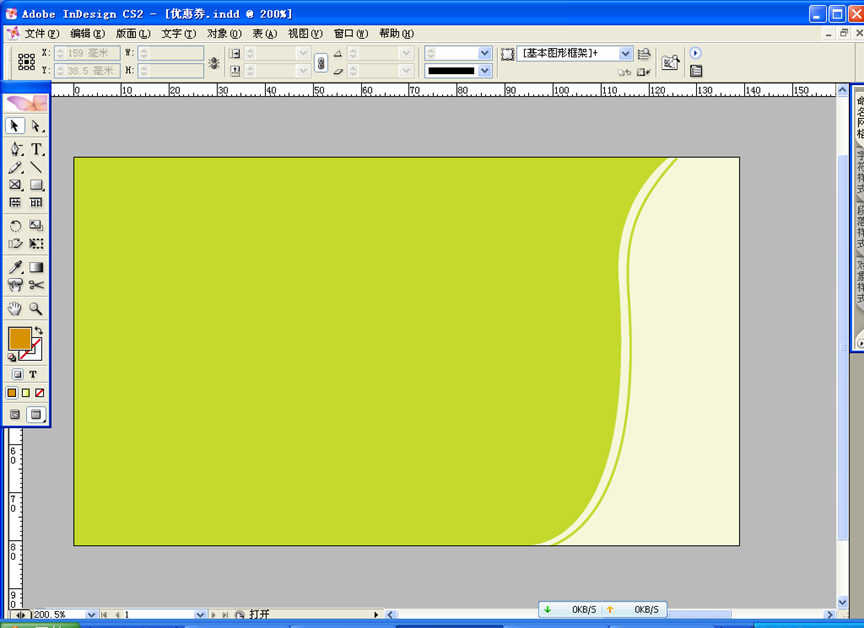
4、導(dǎo)入圖片:使用文件——置入(Ctrl+D)命令,將圖片置入到文檔中,使用鋼筆工具沿著所需內(nèi)容邊緣繪制一條閉合路徑,使用選擇工具將圖片選中,將其剪切,然后再選中剛繪制的路徑,右鍵單擊,在彈開(kāi)菜單里選“貼入內(nèi)部”命令,再將輪廓色設(shè)置為無(wú),如下圖所示:
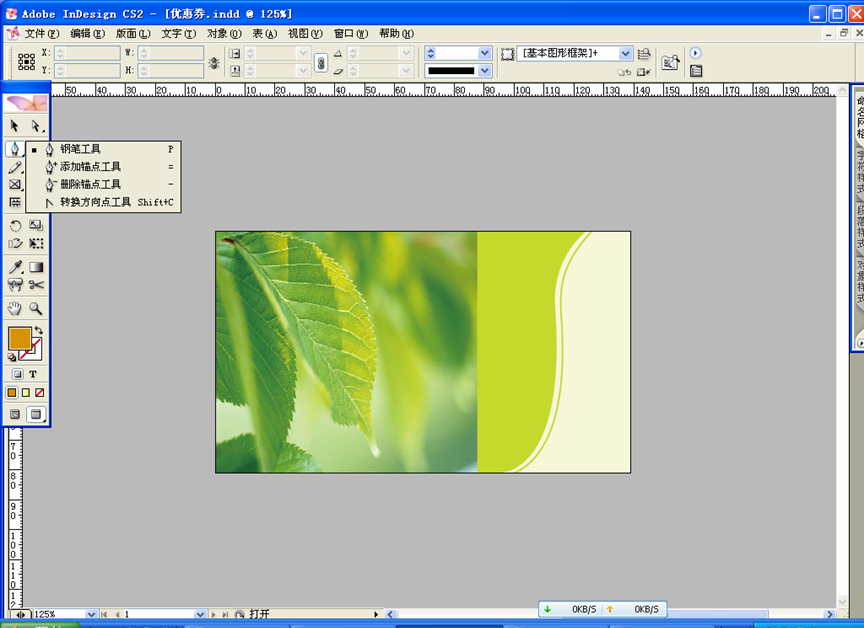
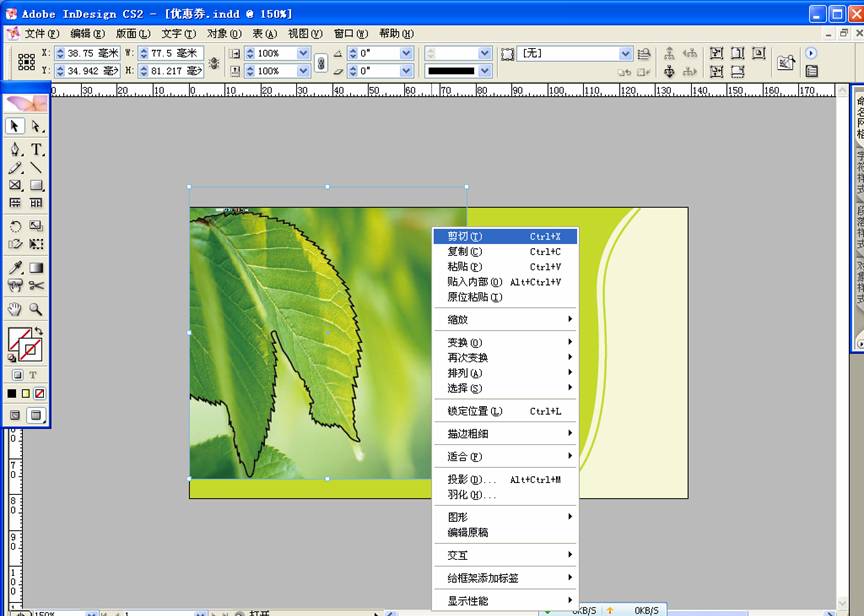
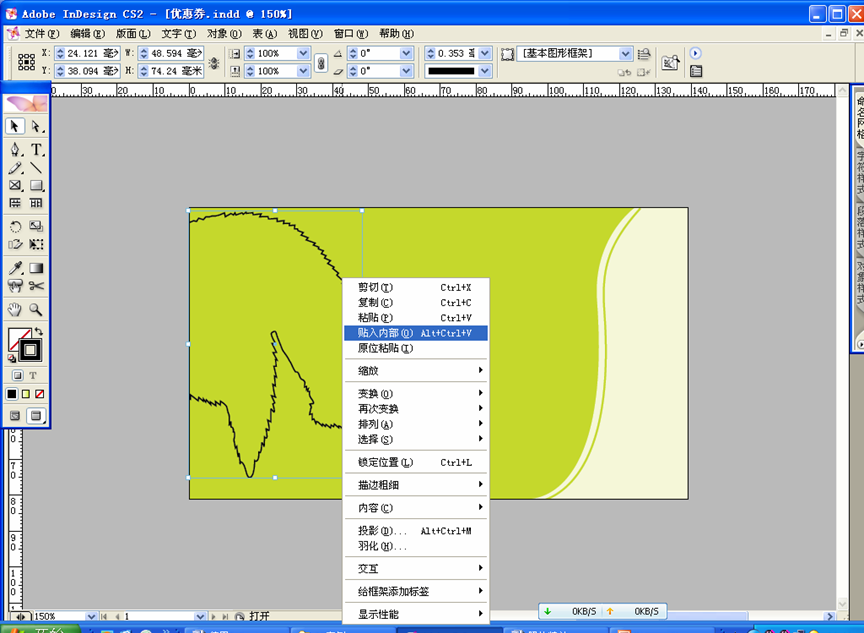
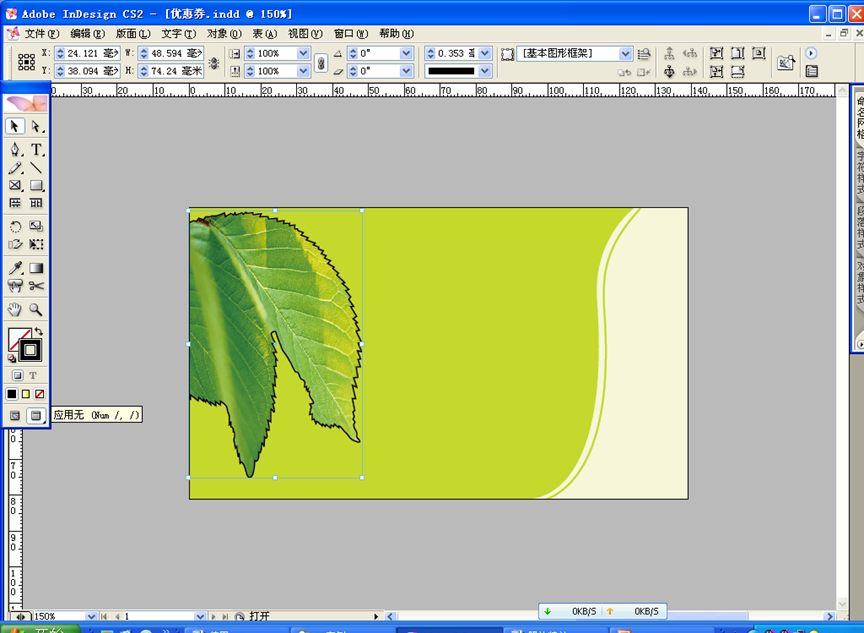
5、將閉合路徑的對(duì)象選中,使用執(zhí)行“對(duì)象”——“投影”將其模式設(shè)置為“變亮”,不透明度設(shè)置為“75%”X偏移位置稍調(diào)一點(diǎn),投影顏色設(shè)置為白色,如下圖所示
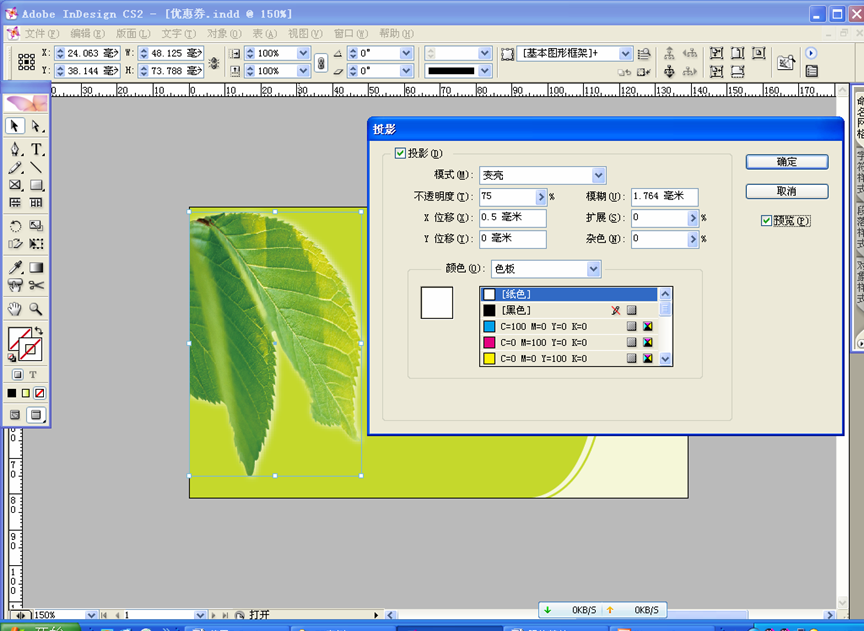

6、使用矩形工具繪制一矩形,將其設(shè)置漸變色,并將透明度進(jìn)行調(diào)整,如下圖所示:
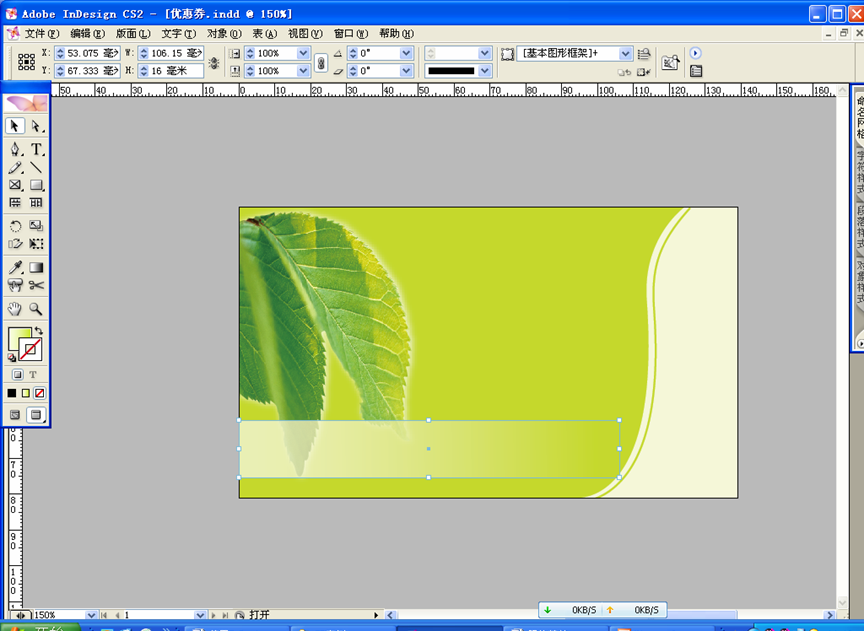
7、輸入文字“文爾雅百萬(wàn)酬賓送好禮”,將其勾白色輪廓,如下圖所示:

8、輸入文字內(nèi)容“法國(guó)•文爾雅女子美膚專(zhuān)業(yè)會(huì)社”、“Wenerya professional beauty cencer”、“wenerya skin care”、“The skin eapert recommends”、“乘著美麗的翅膀”
并將其放在適合位置,如下圖所示:

9、輸入文字“副券”將其文字方向設(shè)置為“垂直”,如下圖所示:

10、輸入“Nurse Card”,選中并執(zhí)行“窗口”——“對(duì)象和版面”——“變換”(F9)調(diào)板,打開(kāi)調(diào)板菜單,將其設(shè)置為“逆時(shí)針旋轉(zhuǎn)90度”,放到適當(dāng)位置,最終效果,如下圖所示:

安徽新華電腦學(xué)校專(zhuān)業(yè)職業(yè)規(guī)劃師為你提供更多幫助【在線(xiàn)咨詢(xún)】


 熱門(mén)精品專(zhuān)業(yè)
熱門(mén)精品專(zhuān)業(yè)